PodiumxRT Installation Guide
Windows/ Mac Installation Instructions:
If you haven't already done so, please head over to the ProWalker download page to download the latest version of the beta software.
Note for previous Podium Walker users:
- It is not adivsed to have both Podium Walker and Pro Walker CPU Beta installed in the same SketchUp version although they are compatible to each other. The two can not be invoked at the same time, and have nearly identical icons. We recommend uninstalling Podium Walker before installing and using PodiumxRT Beta.
1. Windows / Mac installation for SketchUp 2022 / 2023
The ProWalker installer is an .rbz installation file, which must be installed directly from the SketchUp Extensions manager. You may download the .rbz file to any folder on your computer, but please do not try to install ProWalker from outside SketchUp.
1. Launch the SketchUp Extensions Manager: (Extensions/ Extension Manager).
2. Click "Install Extension".
-
About RBZ files - SketchUp .rbz files are installation files that install extensions (plug-ins) from within SketchUp.
Do not attempt to install the Podiumxrt.rbz file from outside of SketchUp.
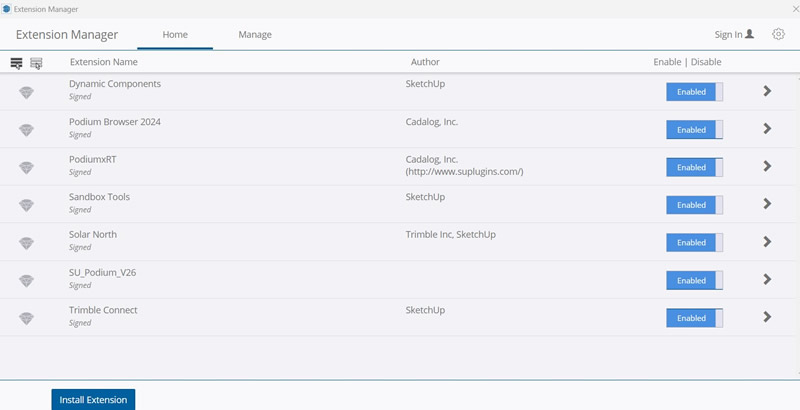
3. Browse to the .RBZ file and Click Open/OK
Make sure you select the version that matches your operating system. Choose Mac for a Mac computer, Windows for a Windows computer.
4. Restart SketchUp - PodiumxRT will appear as PodiumxRT in your extensions menu upon re-opening SketchUp.